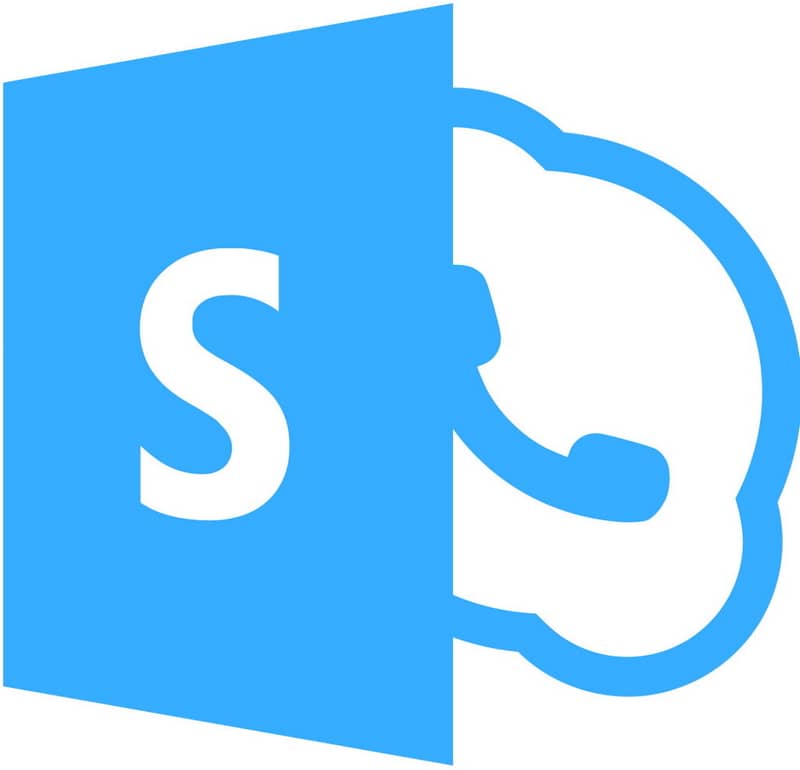
O Skype é uma das plataformas de chamada e videochamada mais populares do mundo, eles foram os pioneiros nesta seção e agora pertencem à empresa Microsoft. Se você quer saber como fazer e evitar Skype Não inicia automaticamente no Windows 10, leia este artigo.
Skype é sem dúvida um dos melhores aplicativos de chamada que existem, seu funcionamento o torna a opção preferencial de empresas e instituições que fazem videochamadas constantemente, por isso você deve saber como manejá-las de maneira adequada.
Enquanto muitas pessoas se perguntam, qual é o melhor Skype ou WhatsApp? A verdade é que o Skype tem uma grande vantagem, é que está disponível nativamente no PC, embora o início automático Pode ser um problema, mas aqui mostraremos como corrigi-lo.
Como fazer e impedir que o Skype inicie automaticamente no Windows 10
Desativar o início automático de aplicativos pode ajudá-lo a liberar memória do sistema, melhorando o desempenho do Windows 10. Recomendamos este processo se você tiver um computador de baixo desempenho. Para desativar o início automático do Skype, siga estas etapas
- O primeiro passo é abrir o aplicativo Skype, caso ele solicite os dados de login, forneça seu e-mail ou Nome do usuário Y senha.
- Uma vez dentro do aplicativo, clique nos três pontos localizados ao lado do seu nome de usuário. O configurações do aplicativo.
- Dentre as múltiplas opções presentes, você deve clicar na guia Em geral. A primeira opção que deve aparecer é Inicie o Skype automaticamente, para evitar a inicialização do Windows, desative esta opção.
- Da mesma forma, também recomendamos ter a opção desativada Inicie o Skype em segundo plano.
- Realizando o procedimento anterior, você terá desativado corretamente o início automático do Skype.
Outros métodos para desativar a inicialização automática do Skype
Embora o procedimento acima seja útil, há certas coisas a se ter em mente. É bem possível que outros serviços Skype continue funcionando e iniciando automaticamente com o sistema. Para isso, considere as informações que iremos disponibilizar aqui.
Usando o gerenciador de tarefas para evitar que o Skype seja iniciado automaticamente
No caso de o processo Skype continuar consumindo capacidade do seu computador, é bem possível que ele esteja sendo executado em segundo plano. Para isso temos uma solução, use o gerenciador de tarefas e evite que o Skype inicie automaticamente.
- Para isso, a primeira coisa que você deve fazer é abrir o gerenciador de tarefas. Você vai fazer isso pressionando as teclas Ctrl + Alt + Del, com o qual as opções de segurança aparecerão na tela, clique em Administrador de tarefas.
- Assim que o Gerenciador de Tarefas aparecer na tela, você deve ir para a guia Começar, Clique nisso.
- Aqui você deve localizar qualquer aplicativo Skype relacionado, caso encontre um, clique com o botão direito sobre ele e clique na opção Desabilitar.
- Essa é outra maneira de garantir que o programa Skype não inicie automaticamente.
Deve-se destacar que para utilizar esta ferramenta do sistema de forma mais eficiente, é recomendável customizar corretamente o Gerenciador de Tarefas do Windows, desta forma você poderá acessar mais facilmente todas as informações.
Para usuários mais avançados
Da mesma forma, se um processo relacionado aos aplicativos do Skype ainda estiver em execução, você pode escolher entrar nas Opções de inicialização por meio do Msconfig. Tenha em mente que este é um procedimento bastante avançado, por isso recomendamos pelo menos aprender como iniciar, reiniciar e interromper os serviços do Windows a partir do CMD, mas faça isso com muito cuidado.
- Para realizar esta configuração, pressione o botão Windows + R, o programa Run aparecerá na tela.
- No espaço para texto escreva o seguinte “msconfig”E clique em Aceitar.
- Vá para a guia Serviços e habilite a opção Ocultar todos os serviços Microsoft. Dessa forma, todos os serviços de aplicativos de terceiros serão exibidos, como o Skype.
- Localize todos os serviços relacionados ao Skype e desative-o. Depois disso, clique no botão OK.
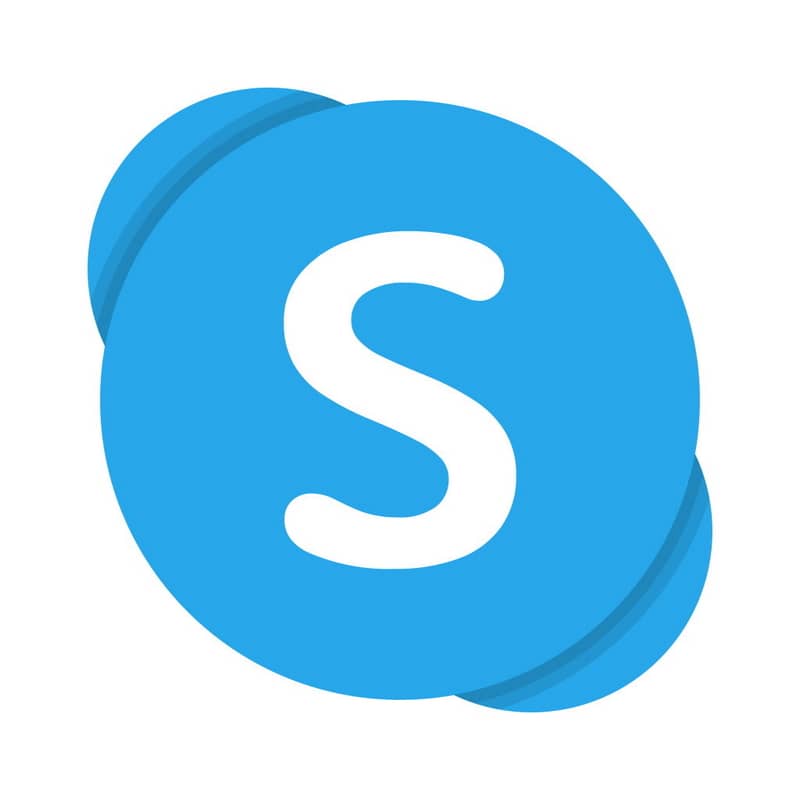
Os métodos acima podem ser bastante úteis para desabilitar inicialização automática do Skype. Da mesma forma, você pode desativar o início de outros aplicativos que não deseja executar automaticamente.